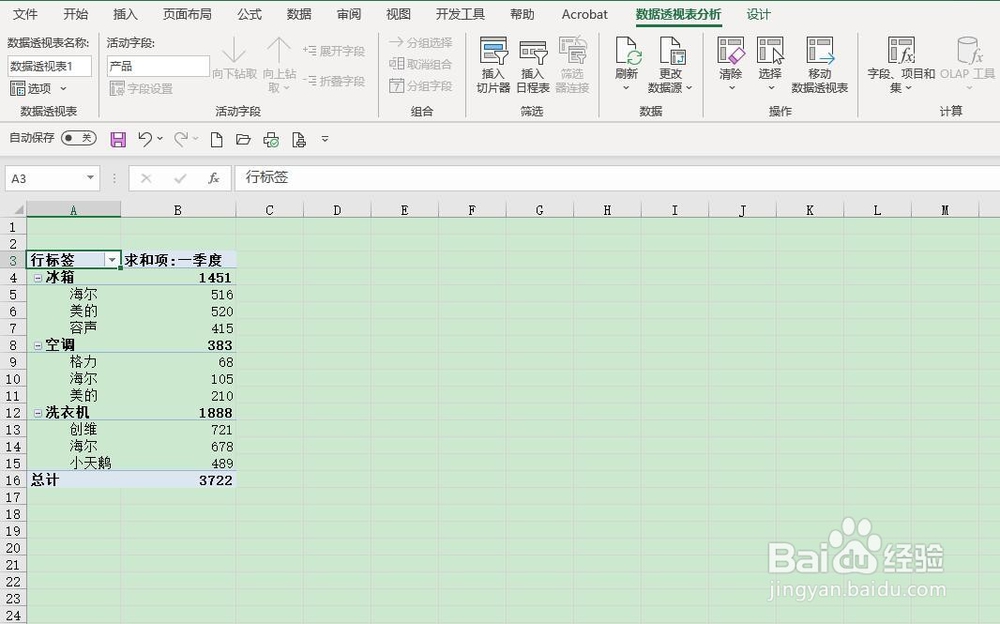Excel 2016的透视表如何移动字段
1、首先,打开Excel 2016,新建一个空白的工作簿
2、其次,打开需要进行制作数据透视表的工作表,根据当前数据绘制数据透视表
3、之后,在“数据透视表字段”导航窗格中,选择“行”列表框中的“产品”字段拖动到“品牌”字段下方,调整前后的效果如图所示
4、在之后,点击“求和项:总销售额”,选择“移至开头”,随着字段的移动,相应的求和项位置也发生了变化
5、最后,将“总销售额”和“一季度”字段进行位置的对调,数据透视表中的布局也就随着发生了变化
声明:本网站引用、摘录或转载内容仅供网站访问者交流或参考,不代表本站立场,如存在版权或非法内容,请联系站长删除,联系邮箱:site.kefu@qq.com。
阅读量:64
阅读量:95
阅读量:76
阅读量:74
阅读量:83